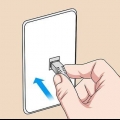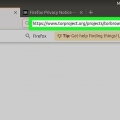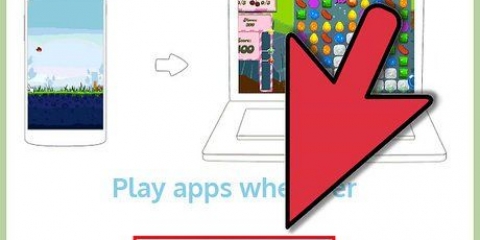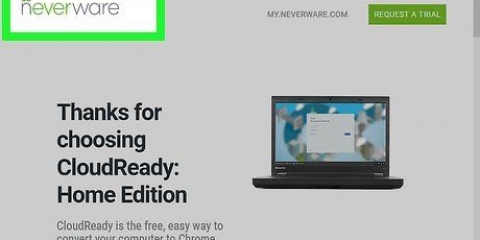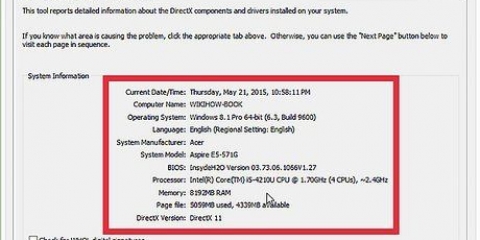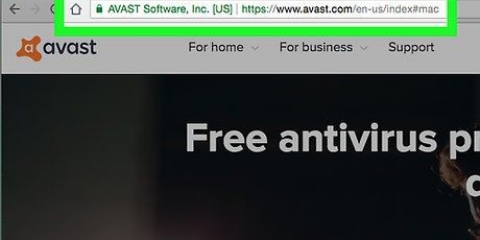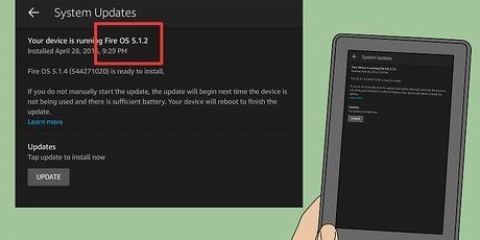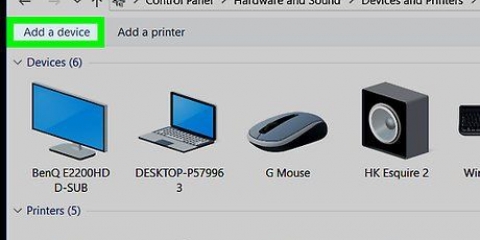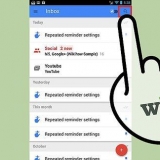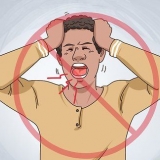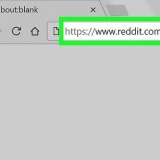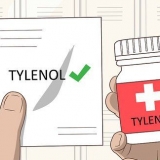Hvis du planlægger at tilslutte modemmet til en router, skal du også bruge et Ethernet-kabel. Overvej at købe et længere koaksialkabel, hvis det du har er for kort til at montere dit modem korrekt.






Giv dit modem og router et par minutter til at starte op, før du prøver det oprette forbindelse til wifi. Du kan også tilslutte din computer direkte til dit modem via Ethernet, hvis du har en Windows-computer (eller en Ethernet til USB-C-adapter til en Mac).
Installer et modem
Denne instruktion vil lære dig, hvordan du installerer et modem til internettet derhjemme eller på arbejdet. Hvis du vil have WiFi, skal du købe en router og også tilslutte modemmet til routeren.
Trin
Del 1 af 2: Forberedelse af installationen

1. Sørg for, at dit modem fungerer med dit internetabonnement. Selvom det er sjældent, oplever nogle modemer problemer, når de parres med et specifikt internetfirma (f.eks. Comcast). Tjek kompatibiliteten af dit modem med dit nuværende internetabonnement før køb (hvis muligt).
- Hvis du opdager, at dit modem ikke virker med dit nuværende abonnement, så prøv at bytte modemmet til et andet, der virker, eller skift dit internetabonnement.

2. Se efter dit værelses kabeludtag. Udgangen af kablet ligner en metalcylinder med et lille hul i midten og gevind rundt om siderne. Normalt finder du kabeludtag i væggen nær gulvet i stuer og soveværelser.
I nogle tilfælde er der allerede tilsluttet et kabel til kabeludtaget.

3. Bestem et sted at montere modemmet. Modemmet skal være relativt højt (f.eks. oven på en bogreol), og den skal være tæt nok på kabeludgangen til at tilslutte den uden at strække eller bøje kablet.
Du skal også have en stikkontakt i nærheden.

4. Sørg for, at du har alle de nødvendige kabler. Et modem kræver generelt et koaksialkabel for at tilslutte til kabeludtaget, samt et strømkabel til at tilslutte til en stikkontakt. Begge kabler skal følge med dit modem, men hvis du har købt det, skal du muligvis finde erstatningskabler.

5. Læs instruktionerne til dit modem. Hvert modem er unikt, og dit kan kræve yderligere indstillinger ud over denne artikels omfang. Hvis du læser manualen til dit modem, ved du, hvilke ekstra trin du skal tage for at installere modemmet.
Del 2 af 2: Installer

1. Fastgør den ene ende af koaksialkablet til kabeludgangen. Koaksialkablet har en forbindelse, der ligner en nål i hver ende. Denne forbindes til kabeludgangen. Sørg for at skrue koaksialkablet på kabeludgangen for at sikre, at forbindelsen er stabil.

2. Tilslut den anden ende af kablet til indgangen på dit modem. På bagsiden af modemmet vil du se en indgang, der ligner kabeludgangscylinderen. Fastgør den frie ende af koaksialkablet til denne indgang, og sørg for at stramme den om nødvendigt.

3. Sæt dit modems strømkabel i en stikkontakt. En stikkontakt eller en overspændingsbeskytter duer. Det er vigtigt at tilslutte kablet, før det tilsluttes modemmet, da det kan føre strømkablet til modemmet først.

4. Sæt den frie ende af modemstrømkablet i modemmet. Du kan normalt finde strømindgangsporten på undersiden af bagsiden af modemmet, men tjek dit modems dokumentation for at se, om du ikke kan finde strømporten.

5. Placer dit modem på plads. Med kablerne tilsluttet, flyt forsigtigt dit modem til dens angivne position. Du bør ikke mærke modstand fra kablerne.

6. Tilslut modemmet til en router. Hvis du har en Wi-Fi-router, som du vil bruge med dit modem, skal du tilslutte den ene ende af en Ethernet-kabel ind i den firkantede port på bagsiden af modemmet, og tilslut derefter den anden ende til "INTERNET" (eller lignende mærket) firkantet port på bagsiden af routeren. Så længe routeren er tilsluttet en strømkilde, bør routeren lyse med det samme.
Tips
- Der er miniature USB-modemmer, som du kan tilslutte til din computer ved at tilslutte USB-enden af modemmet til din computers USB-port. Disse modemer forbinder normalt direkte til Ethernet-kabler, der bruges til telefonlinjer, hvilket betyder, at din internethastighed vil være utrolig langsom, mens du bruger dem.
- Hvis du oplever forbindelsesproblemer, skal du afbryde alle modemforbindelser og tilslutte dem igen efter et minut. Kontakt din internetudbyder, hvis forbindelsesproblemer fortsætter.
Advarsler
- Sørg altid for, at dit modems forbindelser er korrekt implementeret. Koaksialkablet, netledningen og Ethernet-kablet skal alle være forsvarligt forbundet til modemmet før brug.
Artikler om emnet "Installer et modem"
Оцените, пожалуйста статью
Populær